现在大部分电脑都是win10系统,有些新用户不知道如何还原回收站文件,接下来小编就给大家介绍一下具体的操作步骤。
具体如下:
-
1. 首先第一步先打开【回收站】窗口,接着根据下图所示,在搜索框中输入想要还原的文件名称。
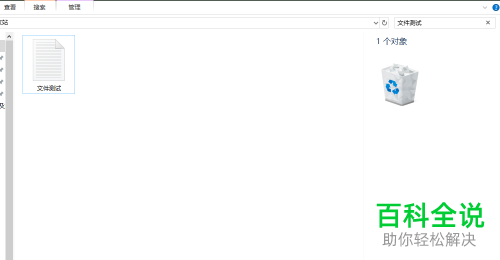
-
2. 第二步鼠标右键单击文件,在弹出的菜单栏中根据下图所示,点击【还原】选项。
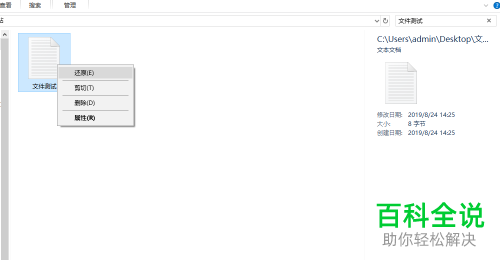
-
3. 第三步如果已清空回收站的话,先按下【Win+R】快捷键打开【运行】窗口,接着根据下图所示,在方框中输入【regedit】并点击【确定】选项。
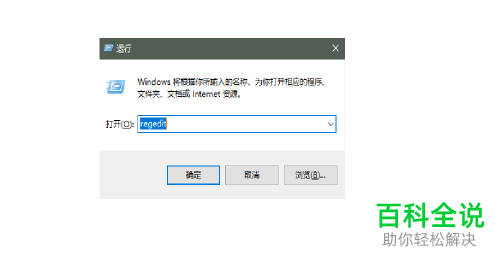
-
4. 第四步打开【注册表编辑器】窗口后,根据下图所示,依次点击【HKEY_LOCAL_MACHINE-SOFTWARE-Microsoft-Windows-CurrentVersion-Explorer-DeskTop-NameSpace】选项。
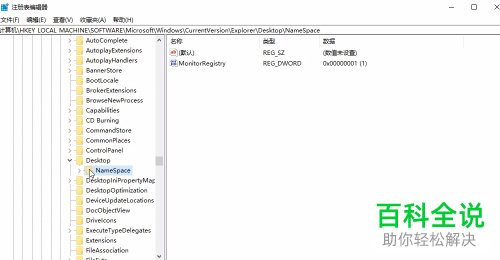
-
5. 第五步鼠标右键单击页面空白处,在弹出的菜单栏中根据下图所示,先依次点击【新建-项】,接着将新建项名称设置为【{645FFO40-5081-101B-9F08-00AA002F954E}】。
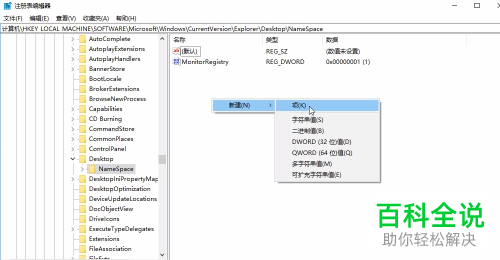
-
6. 最后双击新建项,在弹出的窗口中根据下图所示,先将【数值数据】设置为【回收站】,接着点击【确定】选项。
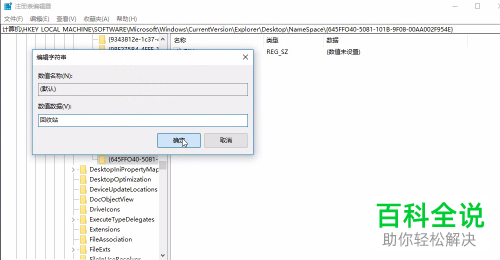
-
以上就是win10系统如何还原回收站文件的方法。
